
Sidst opdateret den

Når du har travlt derhjemme, kan det være irriterende, når din Alexa-enhed ikke reagerer. Her er seks måder at løse problemer som dette med din Alexa.
Ejer du en Alexa enhed som ikke reagerer, når du taler til det? Eller, hvis du får et svar, er det nemt at fortælle dig, at det ikke kan hjælpe?
Der er flere grunde til, at din Alexa-enhed ikke reagerer. Den gode nyhed er dog, at du kan prøve nogle enkle fejlfindingstip for at få din enhed op at køre igen.
Vi viser dig, hvad du skal gøre, hvis din Alexa-enhed ikke reagerer nedenfor. De fleste rettelser er ligetil, men andre kræver at du arbejder gennem Alexa-appen på din telefon.
1. Tænd og tænd for din Alexa-enhed
Den vigtigste ting, du skal gøre, er at sikre, at Alexa-enheden er forbundet til internettet og fungerer korrekt. Der er mange grunde til, at enheden taber dit Wi-Fi-signal, og andre problemer i enheden kan forårsage problemer. Men at få det online igen er normalt et nemt skridt til at begynde med.
Det første sted at starte er at tænde (genstarte) enheden. Tag netledningen ud af bagsiden af din Echo-enhed, vent 10 sekunder, og sæt den i igen. Vent, mens enheden nulstiller og opretter forbindelse til dit Wi-Fi, og se, om den reagerer.
Du ved, at den stadig nulstilles, når farven på enhedens lys cirkler omkring den. Alexa kan også sige noget efter genstarten og fortælle dig, at den er online igen, afhængigt af enheden.

2. Tjek mikrofonen på din Alexa-enhed
En anden grund til, at Alexa ikke svarer dig, er fordi den ikke kan høre dig. Sørg for, at mikrofonen er tændt, og at den ikke er slået fra. Hvis du har det deaktiveret, vil du se en solid rød lysring eller bjælke i stedet for blå.
Bemærk: Den hører dig muligvis heller ikke, hvis du er for langt væk fra enheden, så kom tættere på for at bekræfte, at Alexa ikke svarer på din forespørgsel.
Tryk på Mikrofon knappen på toppen af enheden for at aktivere den (slå til) og se, om den virker.

Eksempel på en dæmpet Echo Dot.
3. Tjek Wi-Fi-forbindelsens signalstyrke
Hvis Alexa-enheden ikke får en god Wi-Fi-forbindelse, kan det forårsage flere problemer, herunder at den ikke reagerer. Hvis genstarten vist i trin 1 ikke løser det, kan du udføre yderligere arbejde fra Alexa-appen på din telefon.
Sørg for, at din telefon og Alexa-enhed er på det samme netværk. Når du går ind i Alexa-appen, virker den ikke, hvis den ikke er på det samme netværk.
Brug disse trin for at få din Alexa-enhed online igen:
- Start Alexa app på din Android eller iPhone og log ind, hvis du ikke allerede er det.
- Naviger til Enhedsindstillinger og tryk Wi-Fi netværk fra menuen.
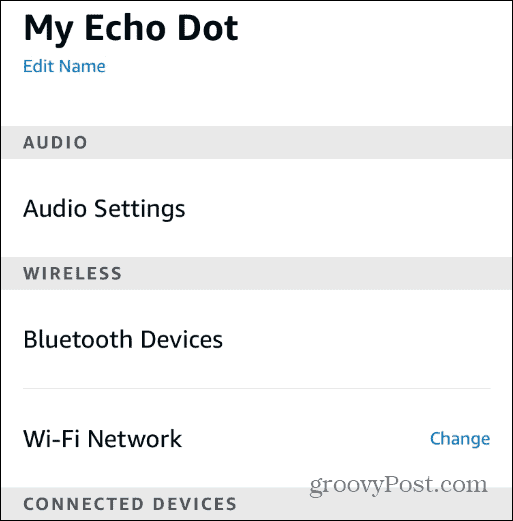
- Følg nu instruktionerne på skærmen. Du skal sætte din Alexa-enhed i Opsætningstilstand ved at holde handlingsknappen nede i 15 sekunder, indtil lyset bliver orange.
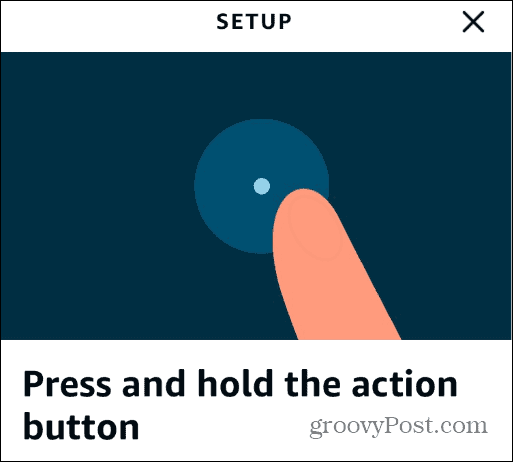
- Når enheden er i Opsætningstilstand, fortsæt instruktionerne på skærmen og sørg for, at du opretter forbindelse til det rigtige Wi-Fi-netværk.
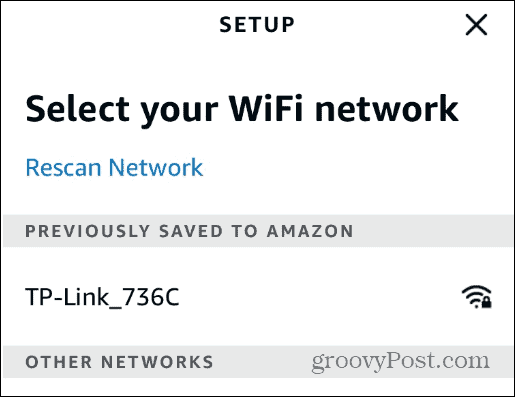
- Når du har oprettet forbindelse til det rigtige netværk, bør Alexa svare dig.
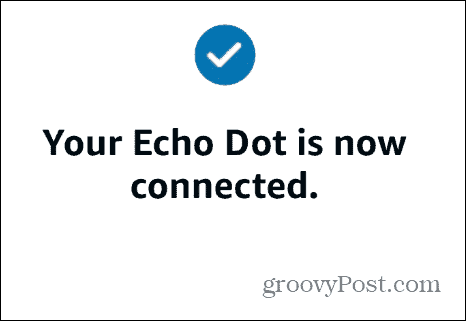
Hvis den ikke forbinder, skal du bekræfte din Wi-Fi-adgangskode, flytte Alexa-enheden tættere på routeren og se, om Alexa svarer. Kør derefter opsætningsguiden til Alexa-enheden igen for at se, om Alexa svarer.
4. Tal tydeligt til din Alexa-enhed
Hvis du mumler eller ikke taler højt nok, svarer Alexa muligvis ikke. Du kan gennemgå din Alexa stemme historie for at tjekke, hvad Alexa hører.
Hvis instruktionerne ikke er klare, kan du altid gentage dem.
Sådan finder du din Alexa-stemmekommandohistorik:
- Start Alexa-appen på din telefon, og log ind, hvis du ikke allerede er det.
- Klik på Mere (hamburgermenu) knappen i nederste højre hjørne, og tryk på Indstillinger.
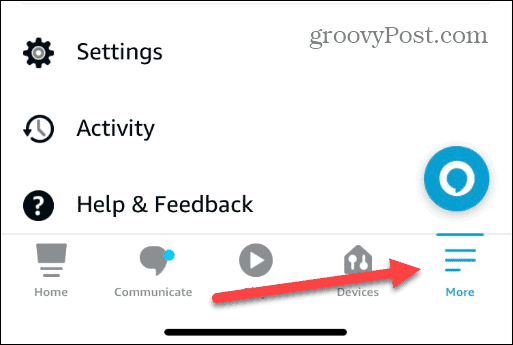
- Stryg ned og vælg Alexa privatliv fra menuen.
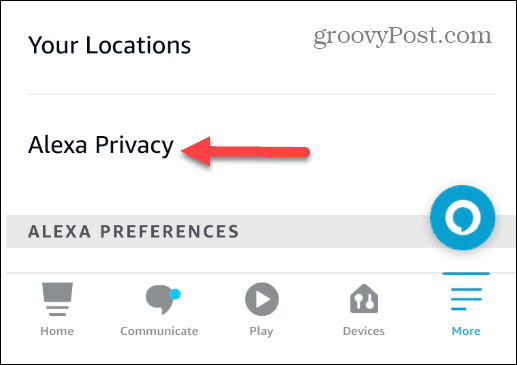
- Vælg Gennemgå stemmehistorik sektion fra menuen.

- Stryg gennem dine stemmekommandoer og Alexas svar og se, om det matcher.

Hvis Alexa ikke hører dig, skal du sikre dig, at du taler tydeligt, og at du er tæt på og inden for hørevidde.
5. Skift din Alexa-enhed Wake Word
Hvis din Alexa-enhed ikke reagerer, venter den muligvis på et andet vækkeord end det, du bruger. Hvis du f.eks ændre wake-ordet til "Echo" eller "Computer", og du bruger "Alexa", vil den ikke reagere.
Start Alexa-appen på din telefon, og åbn Indstillinger. Vælg din enhed, og naviger til Wake Word afsnit. Der kan du bekræfte, at du bruger det rigtige wake-ord.

6. Opdater din Alexa-enhed
Hvis din Alexa-enhed ikke reagerer, vil du gerne sikre dig, at du har de seneste enhedsopdateringer. For manuelt at tjekke og opdatere din Alexa-enhed skal du åbne appindstillingerne og rulle ned til Om afsnit.
Bemærk Enhedens softwareversion. Åbn en browser og gå til Alexa softwareversioner og hvis din version er lavere end den, der er angivet på siden, skal du slå lyden fra på din enhed og vente på softwareopdateringen.
Husk, at det kan tage op til 30 minutter for den at få opdateringen, så du vil måske slå den fra, når du forlader musen. Muttning af enheden sikrer, at den ikke er optaget og kan modtage de opdateringer, Amazon sender ud.

Sådan repareres en Alexa-enhed, der ikke reagerer
En Alexa-enhed, der ikke reagerer, er irriterende, når du har travlt og har et simpelt spørgsmål at stille eller instruktion, du vil gøre. Heldigvis vil brugen af ovenstående trin hjælpe med at få den op at køre igen, hvis din Alexa ikke reagerer.
Der er andre problemer, der kan ske med Alexa. For eksempel, hvis lyden fra enheden ikke er klar, vil du gerne fix Alexa dæmpede lyde. Derudover vil du gerne rette Alexa-rutiner virker ikke eller en Alexa smart-stik reagerer ikke.
Selvom Alexa ikke altid fungerer som forventet, er der interessante ting, du kan gøre, f.eks opsætte en Alexa-indbrudsalarm eller styr en Roku med Alexa.
Sådan finder du din Windows 11-produktnøgle
Hvis du har brug for at overføre din Windows 11-produktnøgle eller bare har brug for den til at udføre en ren installation af operativsystemet,...
Sådan rydder du Google Chrome-cache, cookies og browserhistorik
Chrome gør et fremragende stykke arbejde med at gemme din browserhistorik, cache og cookies for at optimere din browsers ydeevne online. Sådan gør hun...
Prismatchning i butikken: Sådan får du onlinepriser, mens du handler i butikken
At købe i butikken betyder ikke, at du skal betale højere priser. Takket være prismatchningsgarantier kan du få onlinerabatter, mens du handler i...


